Что Microsoft только не делала с дизайном Windows — каждый релиз новой версии операционной системы сопровождался обновлением внешнего вида: Luna в XP, Aero в Vista и 7, а затем не очень удачный Metro в Windows 8.1. Лишь спустя несколько лет, с выходом 10-й версии, дизайнеры Microsoft наконец определились со стилем своих продуктов и появился Fluent Design. Однако, даже сейчас Windows 10 выглядит не очень — система по-прежнему смотрится устаревшей на фоне других ОС. Но никто не мешает ставить сторонние темы для рабочего стола и всей системы в целом — в этой статье собраны самые популярные и красивые пакеты оформления, а также инструкция по установке.
Вы захотите скачать: 15 тем для Windows 10
Big Sur

Первой темой будет Big Sur, которая понравится любителям дизайна Apple. Кроме внешнего вида окон и иконок, этот пак включает в себя виджеты для Rainmeter, а также скин для приложений, имитирующих Dock из macOS — Rocketdock или Nexus.
Porcelain


Эта тема определённо понравится любителям минимализма. Ничего лишнего, только самое необходимое. Одним из достоинств её являются частые обновления — разработчик регулярно исправляет баги и добавляет поддержку новых версий Windows 10.
Fluent

В отличие от других тем, эта не меняет стиль системы кардинально, а лишь немного дополняет его — более минималистичный проводник с обновлёнными иконками поможет освежить пользовательский опыт, добавив в него новые краски.
Windows 10X


Релиз Windows 10X уже не за горами, а умельцы в интернете уже перенесли своё виденье дизайна будущей ОС на текущую версию Windows. Эта тема меняет не только внешний вид окон и иконок, но и имеет свои скины для PotPlayer, foobar2000 и различных приложений для имитации Dock.
Papyros

Papyros — это качественная адаптация популярной темы для Linux с названием Papyrus, внешний вид которой вдохновлён Material Design. Для пользователей доступно 5 разных вариаций тем с разными цветами заголовков, а также огромный набор системных иконок и приложений.
Penumbra

Встроенная тёмная тема Windows хороша, но она затрагивает лишь часть системы, оставляя некоторые белые участки. На этот счёт есть Penumbra — это минималистичный пак оформления, напоминающий по цветам продукты Adobe.
Janguru

Особенностью этой темы является поддержка размытия заголовков окон, а также полностью чёрный фон приложений. Кроме этого, у Janguru есть свои значки курсора, большой набор иконок и виджетов для Rainmeter.
Gray Dark


Ещё одна тема, выполненная в тёмных тонах. Не одним проводником единым — в комплекте с Gray Dark идёт набор скинов для StartIsBack, а также опциональный набор иконок, дополняющий тему. На выбор доступно несколько цветовых вариаций, их видно на скриншотах выше.
Gray Light

Gray Light — это противоположность теме Dark Gray. Вместо оттенков серого теперь преобладает белый, других значительных отличий нет. Кроме самого пака оформления, в описании также лежат ссылки на обои, что стоят на скриншотах выше.
Matte

В отличие от других тёмных тем, эта выполнена не в чёрных и серых тонах, а в мятных, в паре со строгими значками. Отличным дополнением будет скин для StartIsBack и разные вариации оформления. А частые обновления оперативно исправляют баги и различные недоработки.
Windows 20


Эта тема была вдохновлена концептом с названием «Windows 20» от Avdan. Конечно, перенести дизайн полностью не вышло, но максимально приблизиться к оригиналу получилось. Тут и иконки в стиле Fluent Design, и закругления на месте.
Dracula

Надоели скучные монохромные темы? На этот случай есть Dracula, которая привносит больше красок в оформление системы. Вместо оттенков серого, преобладают фиолетовые тона и градиенты. Также доступны разные вариации иконок для закрытия или сворачивания окон, скины для StartIsBack и оформление для Microsoft Office.
Discord Theme

Ещё одной интересной темой будет Discord Theme, так как она использует цвета и оформление одноимённого мессенджера для геймеров. Приятные для глаза оттенки помогут в снижении напряжения при использовании компьютера.
Glassic

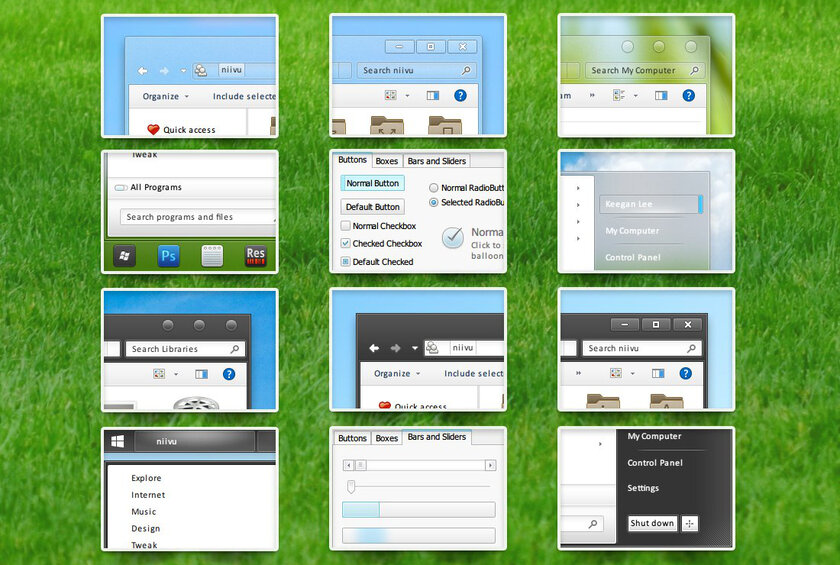
Не обошлось и без прозрачных тем, что слегка напоминают Aero из прошлых версий Windows. Для корректного отображения прозрачности необходимо установить дополнительную программу под названием «Glass8», ссылка на которую есть в описании пака оформления.
BIB 2.0

Последней темой в подборке станет BIB 2.0. Это минималистичный пак оформления для Windows, с тремя вариациями кнопок заголовка окон, приятными иконками и с поддержкой мониторов с высокой плотностью пикселей.
Как устанавливать темы для Windows 10
Основой всех тем для Windows является приложение под названием UltraUXThemePatcher. Оно активирует поддержку сторонних пакетов оформления. Устанавливаем его и перезагружаем компьютер.
Затем, скачанные файлы тем (файлы с расширением .theme) необходимо поместить в папку по пути C:\Windows\Resources\Themes. После этого, кликаем правой кнопкой мыши по рабочему столу и выбираем пункт «Персонализация», а потом «Темы». Список должен пополниться свежеустановленными пакетами оформления.
Для корректного отображения тем необходимо дополнительно установить ещё одно приложение — OldNewExplorer. С его помощью можно убрать ленту в «Проводнике», сделав файловый менеджер похожим на тот, что стоит в Windows 7.
К сожалению, единого метода для замены системных значков на кастомные нет, но в архивах с каждой темой есть инструкции в виде текстовых файлов, некоторые из них требуют установки дополнительного ПО.
Внимание! Всегда делайте точку восстановления системы перед любыми модификациями Windows.
Придайте рабочему столу компьютера новый вид всего за минуту.
Темы оформления Windows представляют собой комбинацию обоев для рабочего стола, системных звуков, иконок курсора, а также цветов кнопок, окон и панели задач. Некоторые скины включают несколько обоев, которые автоматически сменяют друг друга в режиме слайд‑шоу.
Какие темы для Windows 10 установить
1. Beauty of China
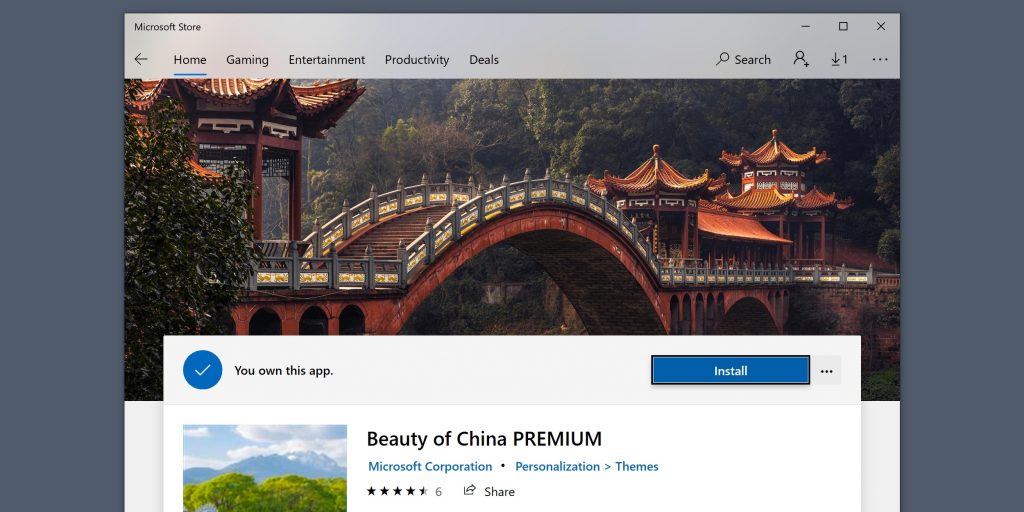
Завораживающие виды Китая от павильонов и мостов до островов и каньонов.
Beauty of China PREMIUM — неофициальное приложение в Microsoft Store
Microsoft CorporationЦена: Бесплатно
Загрузить
2. Lake Baikal
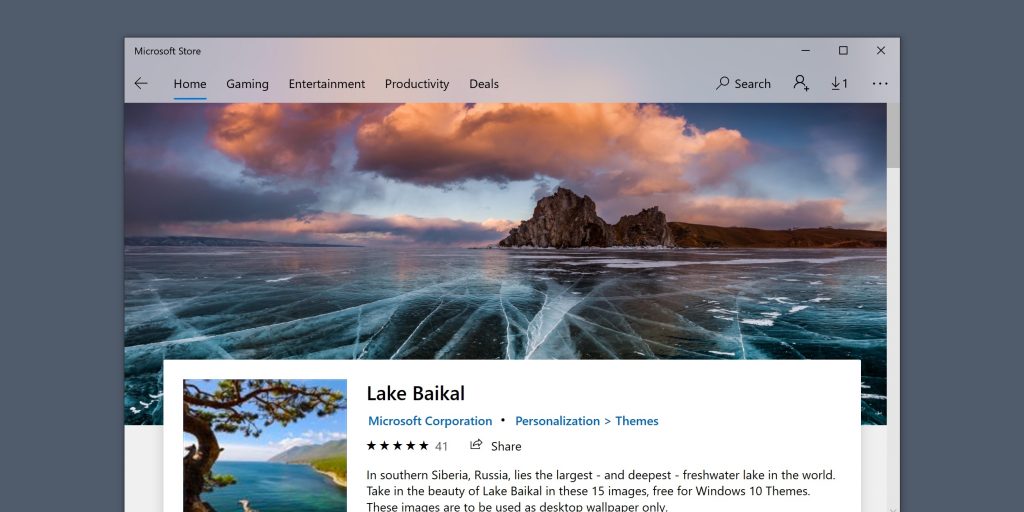
Красоты самого большого и глубокого пресного озера в мире, которое находится в Южной Сибири в России.
Приложение не найдено
3. Night Skies
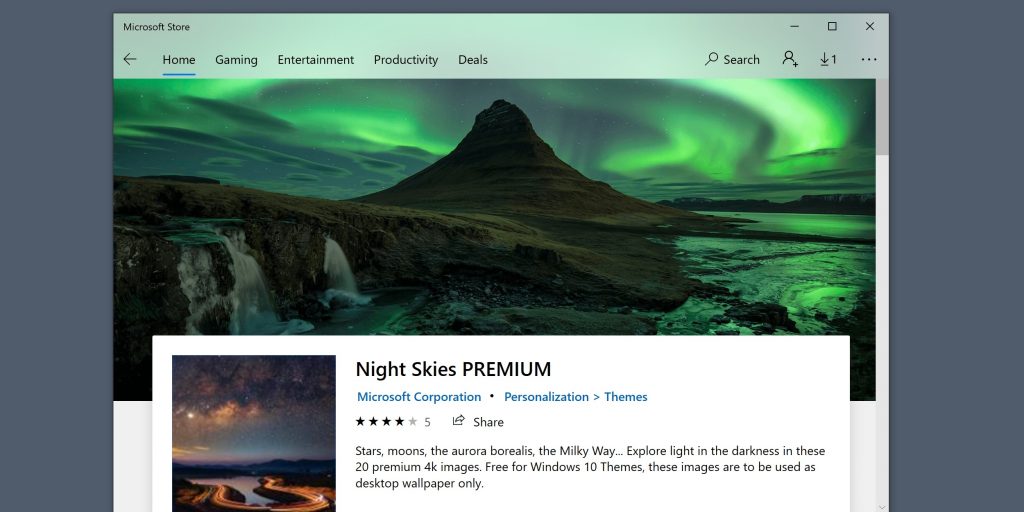
Звёзды, Луна, Млечный Путь, северное сияние и неповторимое сочетание света и темноты.
Night Skies PREMIUM — неофициальное приложение в Microsoft Store
Microsoft CorporationЦена: Бесплатно
Загрузить
4. Whales and Dolphins
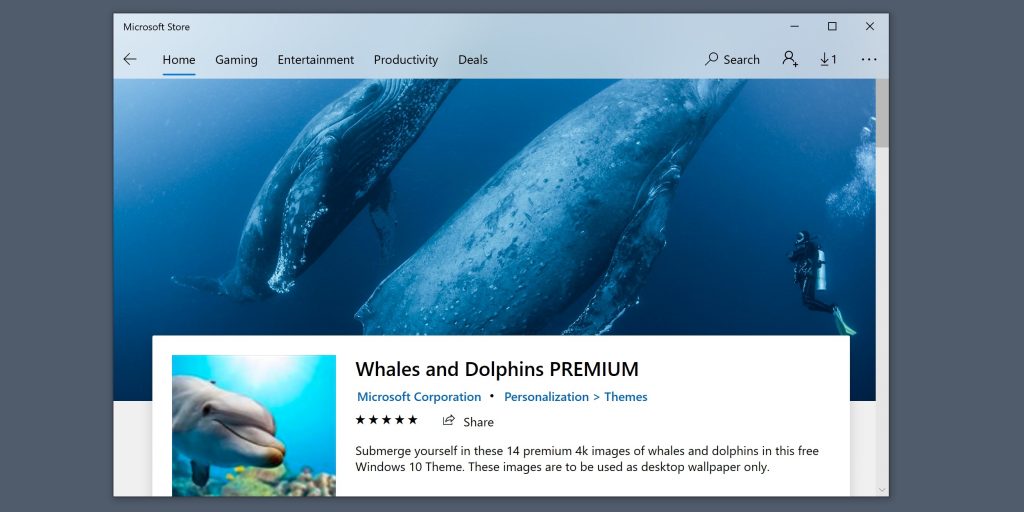
Захватывающая дух прогулка с китами и дельфинами в подводном мире.
Whales and Dolphins PREMIUM — неофициальное приложение в Microsoft Store
Microsoft CorporationЦена: Бесплатно
Загрузить
5. Rain in the City
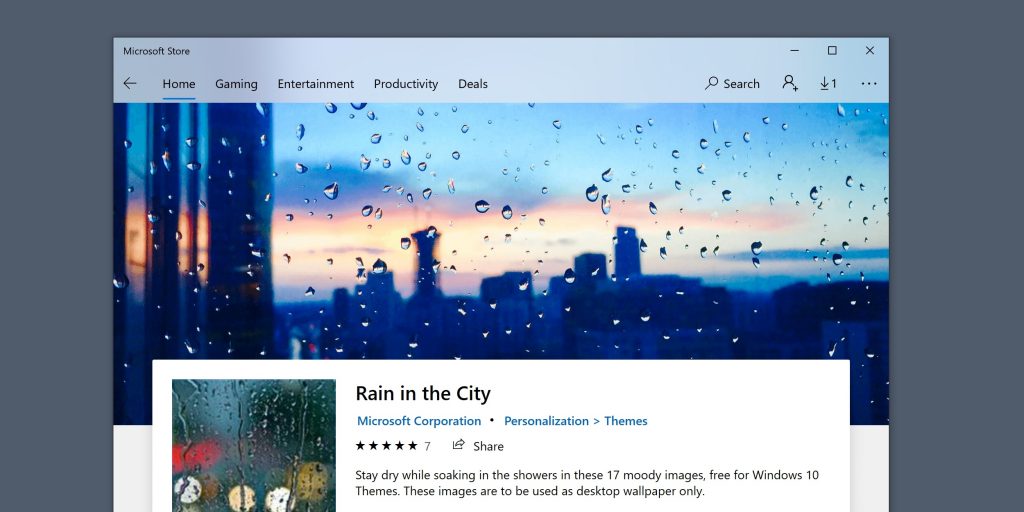
Почувствуйте меланхолию и насладитесь дождливой погодой в городе, не выходя из дома и оставаясь сухим.
Rain in the City — неофициальное приложение в Microsoft Store
Microsoft CorporationЦена: Бесплатно
Загрузить
6. A Moment of Hygge
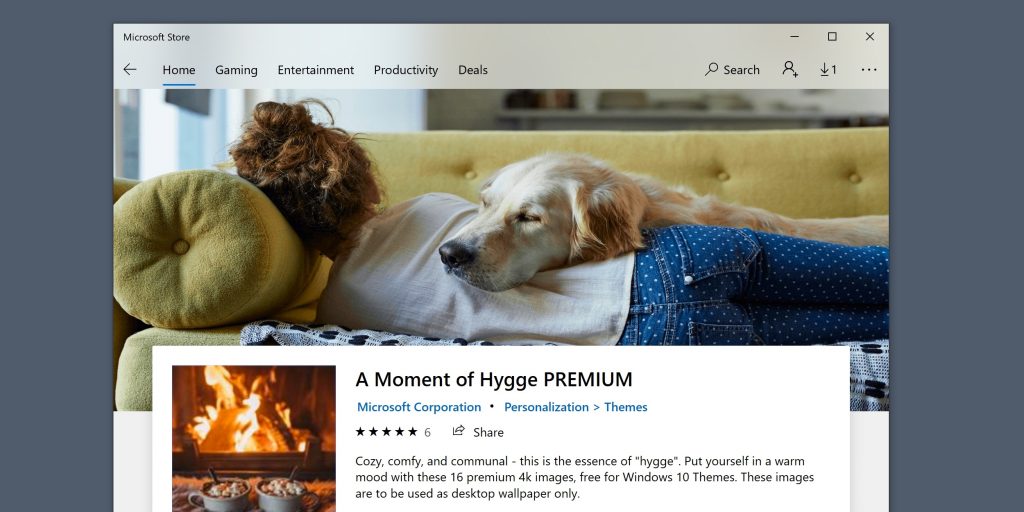
Окунитесь в тёплое настроение, почувствуйте атмосферу уюта, комфорта и счастья — суть понятия «хюгге».
A Moment of Hygge PREMIUM — неофициальное приложение в Microsoft Store
Microsoft CorporationЦена: Бесплатно
Загрузить
7. Earth from Above
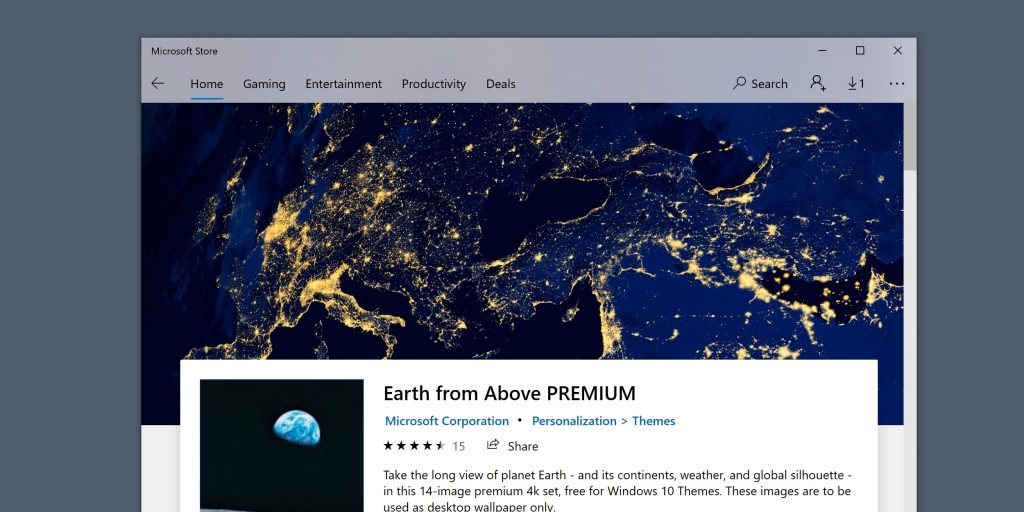
Потрясающие виды нашей планеты из космоса, позволяющие полюбоваться её изящным силуэтом и континентами.
Earth from Above PREMIUM — неофициальное приложение в Microsoft Store
Microsoft CorporationЦена: Бесплатно
Загрузить
8. Winding Roads
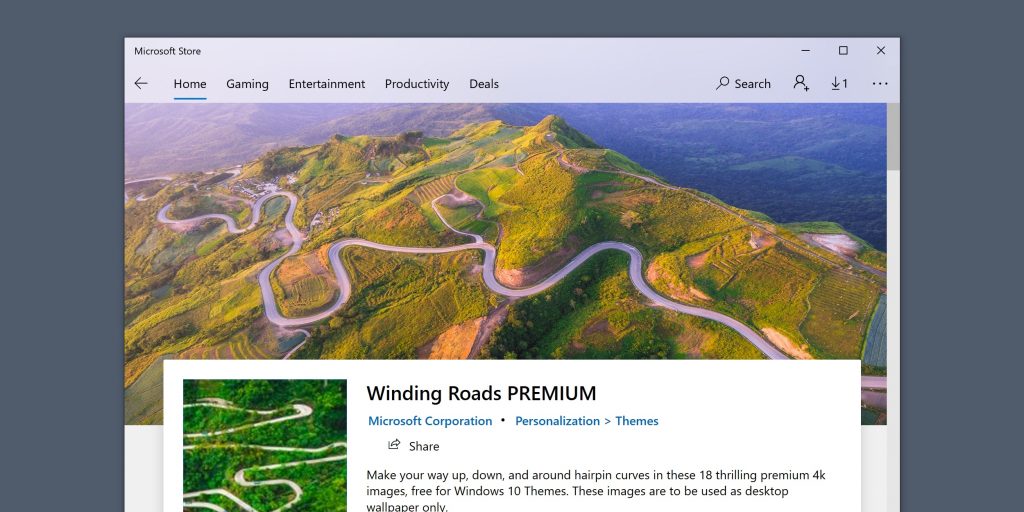
Живописные места с головокружительными серпантинами горных дорог.
Winding Roads PREMIUM — неофициальное приложение в Microsoft Store
Microsoft CorporationЦена: Бесплатно
Загрузить
9. Stunning Waterfalls
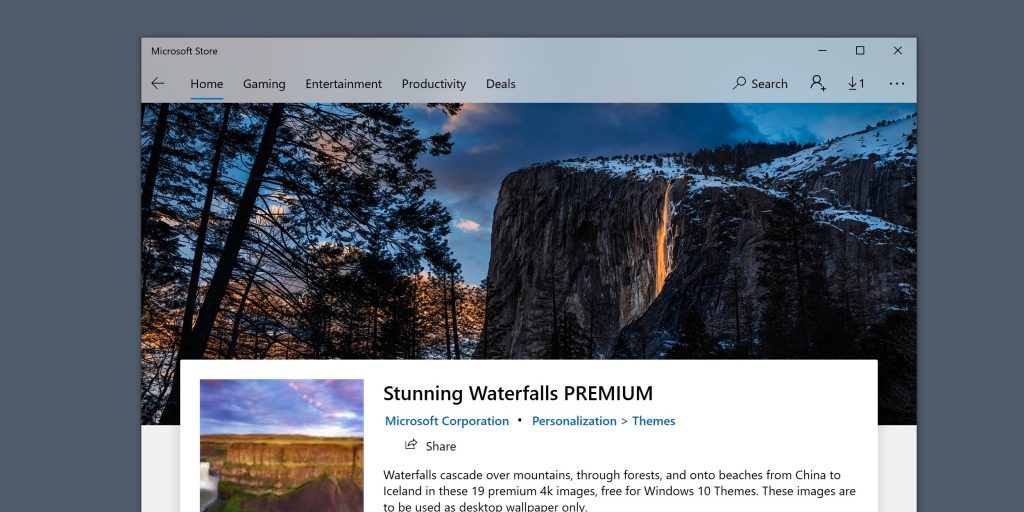
Красивейшие водопады со всего мира, от Китая до Исландии, которые спускаются с гор и через леса достигают пляжей.
Stunning Waterfalls PREMIUM — неофициальное приложение в Microsoft Store
Microsoft CorporationЦена: Бесплатно
Загрузить
10. Street Views
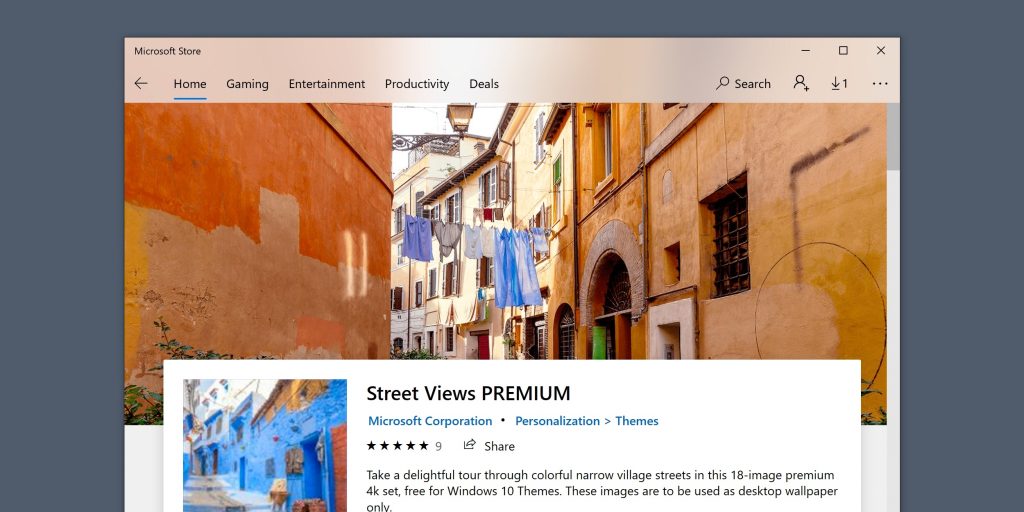
Отправьтесь на экскурсию по узким улочкам и насладитесь пёстрыми цветами играющих тут и там красок.
Приложение не найдено
11. Beach Time
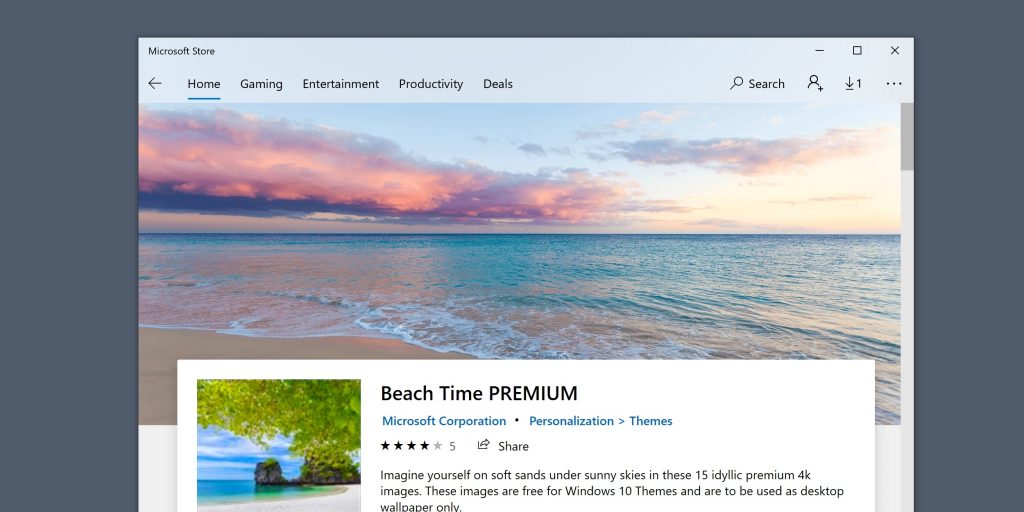
Представьте себя на тёплом песке под солнечным небом идиллических пляжей мира.
Beach Time PREMIUM — неофициальное приложение в Microsoft Store
Microsoft CorporationЦена: Бесплатно
Загрузить
12. Panoramic Cityscapes
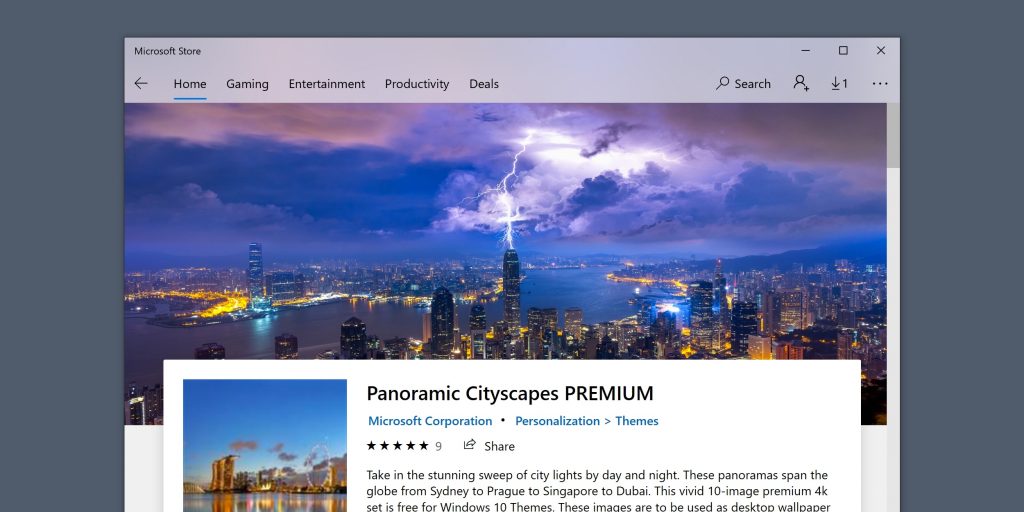
Потрясающие городские панорамы под лучами солнца и при искусственном освещении.
Panoramic Cityscapes PREMIUM — неофициальное приложение в Microsoft Store
Microsoft CorporationЦена: Бесплатно
Загрузить
13. Light Trails
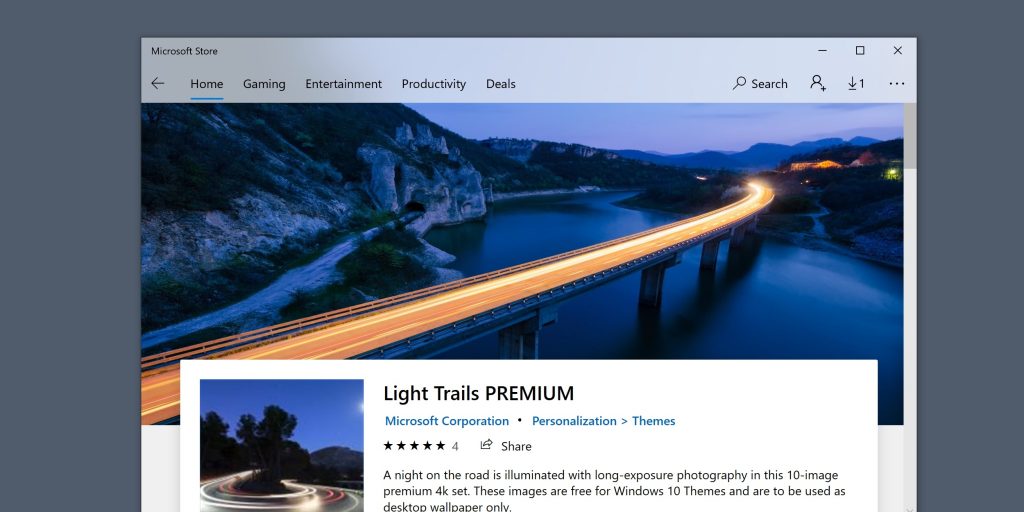
Снятые на длинной выдержке ночные пейзажи со световыми следами транспорта.
Light Trails PREMIUM — неофициальное приложение в Microsoft Store
Microsoft CorporationЦена: Бесплатно
Загрузить
14. World National Parks
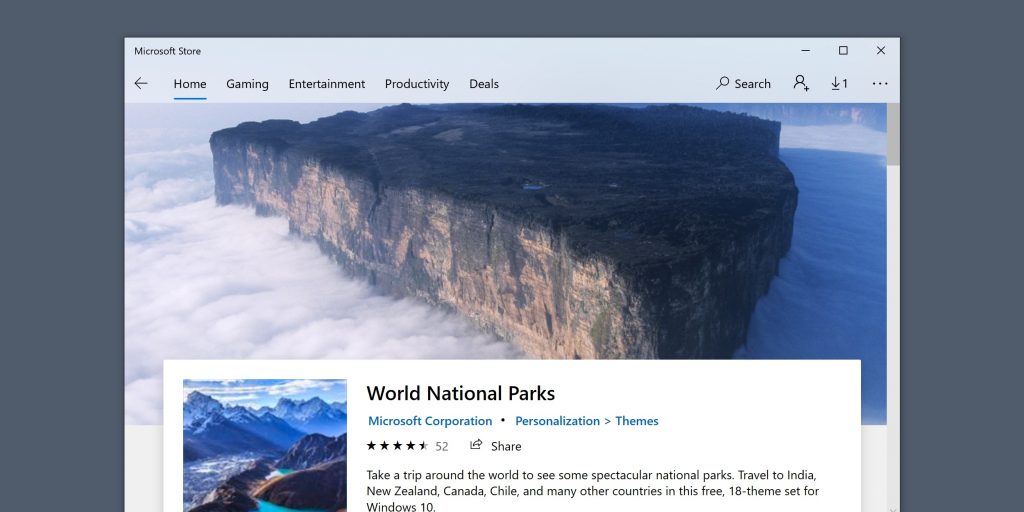
Прогуляйтесь по впечатляющим национальным паркам по всему миру, посетив Индию, Новую Зеландию, Канаду, Чили и другие страны.
World National Parks — неофициальное приложение в Microsoft Store
Microsoft CorporationЦена: Бесплатно
Загрузить
15. Beautiful Norway
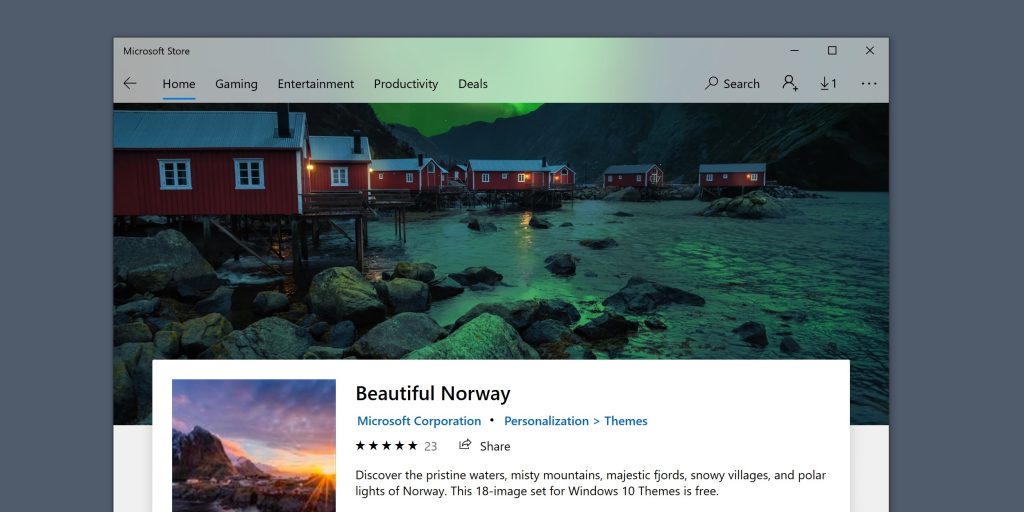
Маленькое путешествие в Норвегию, где можно полюбоваться красотой древних водоёмов, туманных гор, величественных фьордов и северного сияния.
Beautiful Norway — неофициальное приложение в Microsoft Store
Microsoft CorporationЦена: Бесплатно
Загрузить
Как установить и активировать понравившиеся темы
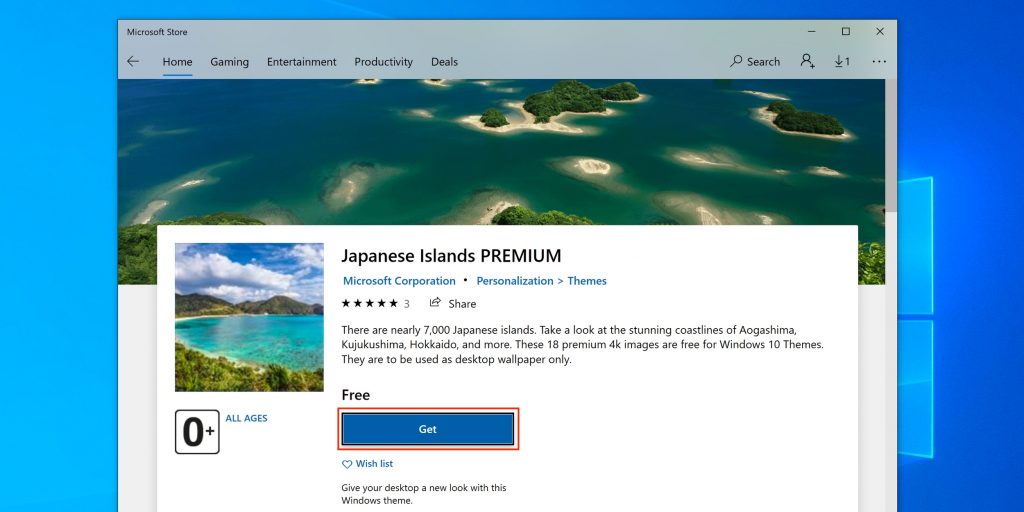
Всё очень просто. Нужно лишь перейти по одной из ссылок и нажать кнопку Get.
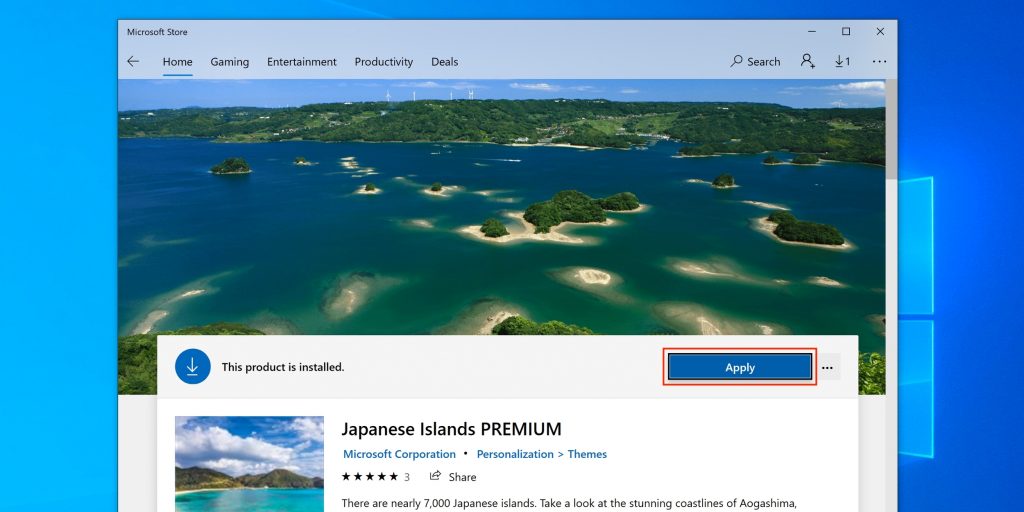
Через несколько секунд тема скачается и появится в списке доступных. При этом её сразу же можно применить, нажав кнопку Apply прямо в магазине.
Также новую и загруженные ранее темы можно установить в настройках. Для этого необходимо перейти в «Параметры» → «Персонализация» → «Темы» или вызвать контекстное меню по правому клику на рабочем столе и выбрать «Персонализация» → «Темы».
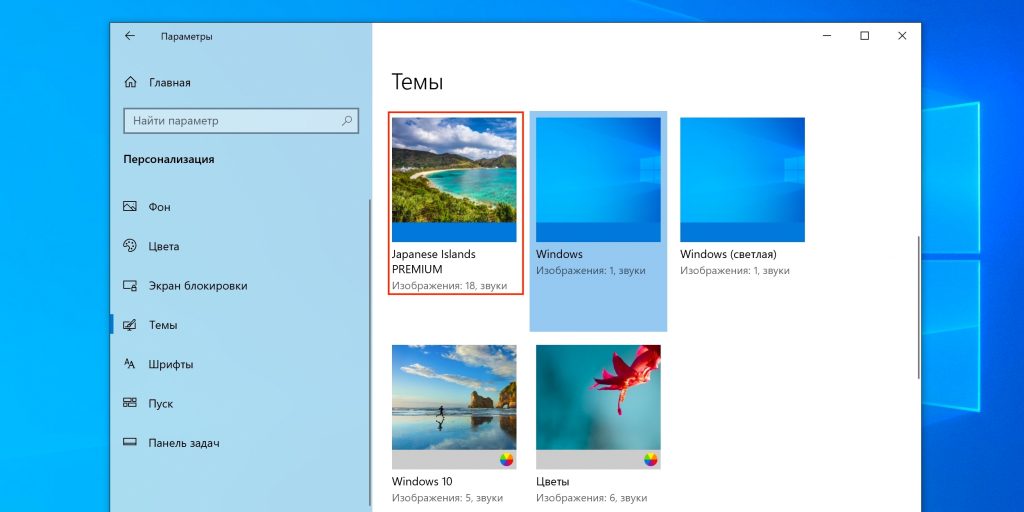
Все доступные темы будут отображены в этом меню. Для активации достаточно кликнуть по любой из них, и через секунду оформление Windows изменится.
Как скачать дополнительные темы
Раньше темы оформления приходилось выискивать в интернете, но сейчас Microsoft создала в фирменном магазине специальный раздел, в который вошло свыше 300 тщательно отобранных скинов. Все их можно скачать бесплатно и установить в пару кликов.
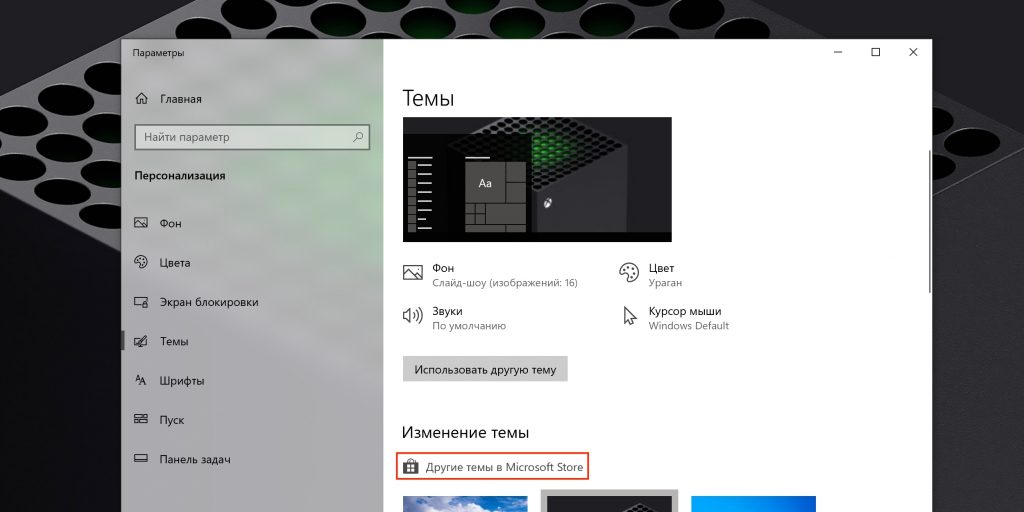
Для этого откройте «Параметры» → «Персонализация» → «Темы» и кликните по ссылке «Другие темы в Microsoft Store».
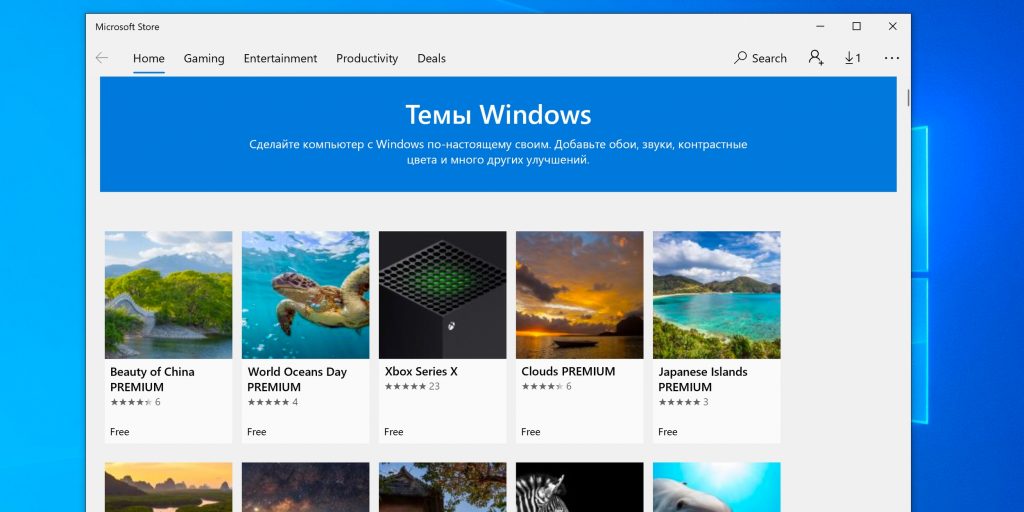
Перед вами будет целый раздел со множеством разнообразных тем. Выбирайте и скачивайте любую из них.
Этот материал впервые был опубликован в мае 2017 года. В июне 2021‑го мы обновили текст.
*Деятельность Meta Platforms Inc. и принадлежащих ей социальных сетей Facebook и Instagram запрещена на территории РФ.
Постила
- Авто и мото
- Гороскопы и эзотерика
- Дом и уют
- Здоровье
- Литература
- Новости
- Психология
- Ремонт
- Саморазвитие
- Фотография и искусство
- Внешность
- Дети
- Еда и напитки
- Знаменитости
- Маникюр
- Покупки
- Путешествия
- Рукоделие
- Свадьба
- Цветы
- Кусочек Постилы
- Вязание
- Диеты и похудение
- Животные
- Компьютеры и телефоны
- Музыка
- Открытки новое
- Причёски
- Разное
- Сад и огород
- Спорт и фитнес
- Блог Постилы
Открытки
Русский
English (US)
Espanol
-
Вход / Регистрация
- Кнопка Пост!
- Правила
Главная
/
Компьютеры и телефоны
/
мой компьютер
-
- Встроить
- Пожаловаться

zoom_in
trashbox.ru
22.03.2021, 7:18:26
Маргарита Митрофанова
86 подписчиков
15 тем для Windows 10, меняющих систему до неузнаваемости. Долго искал четвёртую!

Что Microsoft только не делала с дизайном Windows — каждый релиз новой версии операционной системы сопровождался обновлением внешнего вида: Luna в XP, Aero в Vista и 7, а затем не очень удачный Metro в Windows 8.1. Лишь спустя несколько лет, с выходом 10-й версии, дизайнеры Microsoft наконец определились со стилем своих продуктов и появился Fluent Design. Однако, даже сейчас Windows 10 выглядит не очень — система по-прежнему смотрится устаревшей на фоне других ОС. Но никто не мешает ставить сторонние темы для рабочего стола и всей системы в целом — в этой статье собраны самые популярные и красивые пакеты оформления, а также инструкция по установке.
Содержание
Вы захотите скачать: 15 тем для Windows 10
Big Sur

Первой темой будет Big Sur, которая понравится любителям дизайна Apple. Кроме внешнего вида окон и иконок, этот пак включает в себя виджеты для Rainmeter, а также скин для приложений, имитирующих Dock из macOS — Rocketdock или Nexus.
Porcelain


Эта тема определённо понравится любителям минимализма. Ничего лишнего, только самое необходимое. Одним из достоинств её являются частые обновления — разработчик регулярно исправляет баги и добавляет поддержку новых версий Windows 10.
Fluent

В отличие от других тем, эта не меняет стиль системы кардинально, а лишь немного дополняет его — более минималистичный проводник с обновлёнными иконками поможет освежить пользовательский опыт, добавив в него новые краски.
Windows 10X


Релиз Windows 10X уже не за горами, а умельцы в интернете уже перенесли своё виденье дизайна будущей ОС на текущую версию Windows. Эта тема меняет не только внешний вид окон и иконок, но и имеет свои скины для PotPlayer, foobar2000 и различных приложений для имитации Dock.
Papyros

Papyros — это качественная адаптация популярной темы для Linux с названием Papyrus, внешний вид которой вдохновлён Material Design. Для пользователей доступно 5 разных вариаций тем с разными цветами заголовков, а также огромный набор системных иконок и приложений.
Penumbra

Встроенная тёмная тема Windows хороша, но она затрагивает лишь часть системы, оставляя некоторые белые участки. На этот счёт есть Penumbra — это минималистичный пак оформления, напоминающий по цветам продукты Adobe.
Janguru

Особенностью этой темы является поддержка размытия заголовков окон, а также полностью чёрный фон приложений. Кроме этого, у Janguru есть свои значки курсора, большой набор иконок и виджетов для Rainmeter.
Gray Dark


Ещё одна тема, выполненная в тёмных тонах. Не одним проводником единым — в комплекте с Gray Dark идёт набор скинов для StartIsBack, а также опциональный набор иконок, дополняющий тему. На выбор доступно несколько цветовых вариаций, их видно на скриншотах выше.
Gray Light

Gray Light — это противоположность теме Dark Gray. Вместо оттенков серого теперь преобладает белый, других значительных отличий нет. Кроме самого пака оформления, в описании также лежат ссылки на обои, что стоят на скриншотах выше.
Matte

В отличие от других тёмных тем, эта выполнена не в чёрных и серых тонах, а в мятных, в паре со строгими значками. Отличным дополнением будет скин для StartIsBack и разные вариации оформления. А частые обновления оперативно исправляют баги и различные недоработки.
Windows 20


Эта тема была вдохновлена концептом с названием «Windows 20» от Avdan. Конечно, перенести дизайн полностью не вышло, но максимально приблизиться к оригиналу получилось. Тут и иконки в стиле Fluent Design, и закругления на месте.
Dracula

Надоели скучные монохромные темы? На этот случай есть Dracula, которая привносит больше красок в оформление системы. Вместо оттенков серого, преобладают фиолетовые тона и градиенты. Также доступны разные вариации иконок для закрытия или сворачивания окон, скины для StartIsBack и оформление для Microsoft Office.
Discord Theme

Ещё одной интересной темой будет Discord Theme, так как она использует цвета и оформление одноимённого мессенджера для геймеров. Приятные для глаза оттенки помогут в снижении напряжения при использовании компьютера.
Glassic


Не обошлось и без прозрачных тем, что слегка напоминают Aero из прошлых версий Windows. Для корректного отображения прозрачности необходимо установить дополнительную программу под названием «Glass8», ссылка на которую есть в описании пака оформления.
BIB 2.0

Последней темой в подборке станет BIB 2.0. Это минималистичный пак оформления для Windows, с тремя вариациями кнопок заголовка окон, приятными иконками и с поддержкой мониторов с высокой плотностью пикселей.
Как устанавливать темы для Windows 10
Основой всех тем для Windows является приложение под названием UltraUXThemePatcher. Оно активирует поддержку сторонних пакетов оформления. Устанавливаем его и перезагружаем компьютер.
Для корректного отображения тем необходимо дополнительно установить ещё одно приложение — OldNewExplorer. С его помощью можно убрать ленту в «Проводнике», сделав файловый менеджер похожим на тот, что стоит в Windows 7.
К сожалению, единого метода для замены системных значков на кастомные нет, но в архивах с каждой темой есть инструкции в виде текстовых файлов, некоторые из них требуют установки дополнительного ПО.
Внимание! Всегда делайте точку восстановления системы перед любыми модификациями Windows.
Источник
ТОП-15 Лучших бесплатных тем для (Виндовс) Windows 10
Стандартный интерфейс «десятки» довольно-таки скучен. Вся кастомизация ограничивается исключительно возможностью смены обоев, изменения цвета панели задач и отключением (или включением) эффектов прозрачности.
Поэтому пользователи и ищут альтернативные темы на соответствующих ресурсах. Однако перед тем, как скачивать различные оформления нужно выбрать лучшие из них. Ведь не все они выглядят нормально. Тем более в «десятке». Рассмотрим лучшие варианты.

№1. Diversityx VS

Diversityx VS
Неплохая тема для Windows 10, которая сочетает в себе как светлое, так и темное оформление. Подходит для ОС версий 1703, 1709 и 1803. Особенностью темы является минималистичный стиль и отлично подобранное сочетание цветов.
Данное оформление отличается также тем, что к нему очень трудно подобрать значки. И лучше всего выглядят именно стандартные. Однако можно постараться и выбрать что-нибудь необычное. Зато у вас будет установлена оригинальная тема.
№2. Nome

Nome
Данная тема существенно меняет оформление окон Windows 10 и дает возможность несколько кастомизировать значки. При этом существенных изменений в плане панели задач нет. Зато окна преображаются до неузнаваемости.
Тема совместима с «десяткой» версий 1703, 1709 и 1803. Работоспособность на других версиях не гарантируется. Так что перед установкой желательно обновить ОС до актуальной версии. Можно использовать вместе со стандартными значками. Внешний вид не ухудшится.
№3. FFox

FFox
Тема для тех, кто без ума от браузера Mozilla Firefox. Здесь все на него намекает: оранжевый цвет некоторых элементов, кнопки навигации, кнопки закрытия окон и так далее. Тем не менее, это отличное оформление с дизайном в стиле «Flat», который является сейчас наиболее популярным.
Для установки темы понадобится Windows 10 версий 1703, 1709 и 1803 и приложение UltraUX Theme Patcher (но об этом чуть позже). Стоит отметить, что вместе с темой меняются и некоторые иконки. Что тоже весьма неплохо.
№4. Slave

Slave
Легендарная тема, которая появилась еще во времена Windows 7. Отличительными ее чертами являются закругленные края кнопок, мягкий и приятные цвета, наличие иконок в комплекте и высокое качество проработки интерфейса.
Данная тема пользуется огромной популярностью среди пользователей именно потому, что не похожа ни на одну существующую. Устанавливать ее можно на Windows 10 версий 1703, 1709 и 1803. Заставьте свой рабочий стол выглядеть оригинально.
№5. Hastpy

Hastpy
Превосходная тема для Windows 10 с темным оформлением. Подойдет тем, кто любит все черное. Отличается встроенным набором иконок и возможностью выбора оформления окон. Отлично сочетается со стандартными иконками.
Тема отлично работает на Windows 10 1703, 1709 и 1803. Работоспособность на других версиях ОС не проверялась. Однако попробовать никто не мешает. Стоит отметить, что тема заметно изменяет оформление окон «десятки». И это неплохо.
№6. NUXV

NUXV
Черно-белая тема для «десятки», которая выглядит довольно необычно из-за угловатого и схематичного оформления иконок. Белый цвет здесь практически везде. Кроме панели задач. Выглядит она довольно-таки оригинально.
Тема понравится тем, кто любит упрощенный стиль. В комплект входят иконки и дополнительные звуки. Устанавливается оформление на ОС версий 1703, 1709, 1803 и так далее. Однако вполне можно попытаться установить ее и на версию 1609. Вдруг заработает?
№7. Penumbra 10

Penumbra 10
Еще одна крутая тема с темным оформлением и интересным дизайном. В комплекте с ней нет дополнительных иконок, но она отлично смотрится и со стандартными. При этом оформление окон немного изменено. Это позволяет теме выглядеть свежо и необычно.
В комплект входят звуки для обозначения системных событий и полностью темный фон для любого окна. Работает тема с операционными системами версии 1709, 1703, 1803. Устанавливать ее нужно при помощи UltraUX Theme Patcher.
№8. Steam VS

Steam VS
Оформление в стиле популярной платформы для покупки игр. Steam VS подойдет тем, кто хочет установить качественную темную тему на свою копию Windows. В арсенале этой темы обновленные иконки и звуки системных событий.
Оформление у темы довольно-таки удачное. В ней хорошо сочетается черный цвет с темно-синим. И популярность данного оформления довольно-таки высока. Работает тема на Windows 10 1703 и выше.
№9. Aero 7

Aero 7
Специально для фанатов Windows 7. Тема для «десятки», которая полностью копирует интерфейс «семерки». Отличается высоким качеством оформления и вниманием к мелочам. Включает в себя набор значков, обоев и звуков.
Стоит отметить, что интерфейс меняется кардинально. Сразу видно, что над темой долго работали, скрупулезно подбирая текстуры и градиенты. Тема работает на Windows 10 1703 и последующих версиях.
№10. Void

Void
Черно-красная тема оформления для Windows 10. Смотрится довольно оригинально, оснащена набором иконок и звуков. Тема вполне подходит для создания исключительно темного интерфейса. А красный цвет добавляет оригинальности.
Тема отлично смотрится также благодаря существенно переработанному оформлению окон. Именно окна добавляют оригинальности. Для установки темы потребуется Windows 10 версии 1703 или выше.
№11. Ceti

Ceti
Темная тема оформления для десятки, выполненная в духе классического минимализма. Может похвастаться существенно переработанным оформлением окон и набором иконок в комплекте. Есть также альтернативные звуки системных событий.
Установка производится при помощи UltraUX Theme Patcher. Для нормальной работы темы требуется Windows 10 версии 1703 или выше. Хотя велика вероятность, что оформление установится и на 1609.
№12. macOS Mojave Dynamic Theme

macOS Mojave Dynamic Theme
Весьма качественная тема для поклонников Mac OS. Оформление представляет собой новейшую версию Mojave. Тема динамическая. То есть, темное и светлое оформление меняется в зависимости от времени суток. Очень удобная опция.
А вот иконок в комплекте нет. Присутствует только оформление окон и панели задач. Также есть набор обоев и звуков. Для нормальной работы темы нужна версия 1803. На других версиях «десятки» тема работать не будет.
№13. Hover Dark Aero

Hover Dark Aero
Превосходная темная тема для «десятки», которая использует прозрачные элементы. Существенно переработано оформление окна. Также есть комплект иконок для замены стандартных. Но его нужно скачивать отдельно.
Присутствуют альтернативные звуки для системных событий. Сама тема выполнена в духе минимализма и выглядит весьма неплохо. Для нормальной работы темы необходима операционная система версии 1703 и выше.
№14. Metro X

Metro X
Та самая тема, которая использовалась по умолчанию в Windows 8.1. Она немного более легкая, чем та, что нынче является стандартной для «десятки» и обладает весьма богатой цветовой гаммой оформления панели задач и заголовков окон.
Никаких значков и системных звуков тема не меняет. Но зато оформление куда приятнее, чем стандартное у «десятки». Оформление запросто устанавливается на версию 1703, 1709 и 1803. Вероятно, без проблем установится и на 1609.
№15. Ades

Ades
Неплохая темная тема для Windows 10. Отличается переработанным оформлением окон и неплохим набором звуков для замены стандартных. А вот набора иконок нет. Впрочем, она неплохо выглядит и со стандартным набором значков.
Тема позволяет несколько кастомизировать рабочий стол. Однако особых различий заметно не будет. Для работы темы понадобится «десятка» с обновлениями 1703, 1709 или 1803. На версиях ниже оформление работать не будет, к сожалению.
Включаем стандартную «темную тему» Windows 10
Черное оформление Windows 10 появилось еще в обновлении 1709. Но до ума его довели только в версии 1803. Разработчики поработали над оформлением окон и добавили черный фон везде. Теперь эту тему можно применять.
Стоит отметить, что значки и кнопки ничуть не меняются. Оно и понятно. Ведь тема стандартная. Но она немного разнообразит интерфейс Windows 10. Поэтому установить ее не помешает.
А сделать это очень просто. Вот инструкция:
1. Щелкаем по кнопке меню «Пуск» (1) и затем кликаем по значку с изображением шестеренки (2). Это запустит окно настроек Windows Добраться до него также можно при помощи сочетания клавиш «Win+I».

2. Далее щелкаем по пункту «Персонализация».

3. Затем выбираем вкладку «Цвета».

4. Теперь в блоке «Цвета» ищем подзаголовок «Выберите режим приложения по умолчанию» и отмечаем пункт «Темный».

5. Запускаем «Проводник Windows» и изучаем темную тему.

Как видите, ничего особенно сложного в этом процессе нет
Черное оформление применяется буквально в пару кликов. Зато теперь операционная система будет выглядеть свежо и необычно. По крайней мере, какое-то время.
Конечно, это не полноценная тема. Но если вы принципиальный противник сторонних оформлений, то стандартная тема может немного разнообразить ваш ПК. Однако есть ведь возможность установить более навороченное оформление.
Установка тем при помощи UltraUX Theme Patcher
Так называется программа, при помощи которой можно устанавливать сторонние темы в Windows. Принцип ее работы заключается в том, что она перемещает или удаляет файлы, ответственные за блокировку возможности установки стороннего оформления.
Для начала нужно скачать программу. Сделать это можно на официальном сайте разработчика. Она совершенно бесплатна. После этого можно приступать к установке самой утилиты и тем оформления. Вот полная инструкция по этому поводу.
1. Запускаем «Проводник Windows», идем в каталог загрузок (1), дважды кликаем по только что скачанному файлу.

2. Запустится мастер установки. Нужно просто нажать на кнопку «Next».

3. На следующем этапе принимаем условия лицензионного соглашения (1), а затем нажимаем на кнопку «Next» (2).

4. Далее просто нажимаем на кнопку с надписью «I Agree».

5. И на завершающем этапе просто нажимаем на кнопку «Install».

6. После завершения установки снова жмем на кнопку «Next».

7. После установки данного программного обеспечения обязательно нужно перезагрузить компьютер. Поэтому в окне матера отмечаем пункт «Reboot Now» (1) и нажимаем на кнопку «Finish» (2).

После рестарта машины можно приступать к установке самой темы оформления. Но для этого ее нужно сначала скачать. Для этого есть куча сайтов. И только после скачивания можно устанавливать и применять новое оформление. Сложного ничего в этом нет. Вот инструкция.
1. Открываем «Проводник Windows», переходим в каталог загрузок (1) и дважды кликаем по архиву со скачанной темой (2).

2. Далее выделяем все файлы, что есть в архиве (1) и копируем их в буфер обмена (2) при помощи контекстного меню после нажатия правой кнопкой мыши.

3. В «Проводнике Windows» переходим по пути «C:\Windows\Resources\Themes» (1), жмем правой кнопкой мыши по пустому месту и вставляем скопированные файлы (2).

4. Теперь нажимаем на клавиатуре «Win+I» и выбираем пункт «Персонализация».

5. Далее переходим в блок «Темы».

6. Ищем в списке только что установленное оформление и просто нажимаем на него.

После этого стандартная тема немедленно изменится
Конечно, процесс не особенно легкий. Но для того, чтобы все прошло именно так, как нужно и предоставляется инструкция. Нужно просто следовать ей. Тогда все получится.
Кстати, если UltraUX Theme Patcher был раз установлен, то повторная его установка не требуется. Можно будет просто добавлять темы и использовать их по своему усмотрению. Теперь можно не волноваться о том, что вам быстро надоест интерфейс. Его можно будет легко сменить.
Заключение
Итак, выше мы представили самые интересные темы оформления для Windows 10. Среди них имеются настоящие шедевры с внушительным набором значков, собственными звуками и изрядно переделанными окнами.
Но для начала нужно будет подготовить свой компьютер к установке сторонних тем. Инструкция на этот счет также есть в материале. Она довольно проста и не вызовет вопросов даже у новичков. Меняйте темы и кастомизируйте ОС. Так будет интереснее работать на компьютере.
ВИДЕО: Как установить тему и иконки на Windows 10 + Анимированные обои
Как установить тему и иконки на Windows 10 + Анимированные обои | October 2018 Update
ТОП-15 Лучших бесплатных тем для (Виндовс) Windows 10 | +Наглядная инструкция по включению темной темы
